Resumo da IA
Está se perguntando como inserir um campo repetidor em seu formulário para capturar mais dados para cada envio?
Os campos repetidores em formulários permitem que os usuários insiram vários conjuntos de dados semelhantes, tornando os formulários mais intuitivos e fáceis de usar.
Neste artigo, mostrarei a maneira mais fácil de projetar um campo repetidor para WPForms para aumentar a funcionalidade do seu site e a experiência do usuário.
Crie formulários Wordpress com campos repetidores! 🙂
Como criar um formulário com um campo repetidor no WordPress
Siga estas etapas para criar um formulário com campos repetidos para seu site WordPress:
- Etapa 1: Instale o plug-in WPForms Pro
- Etapa 2: Criar um novo formulário
- Etapa 3: Personalizar o campo do repetidor
- Etapa 4: publique seu formulário com campos repetidores
Passo 1: Instale o plugin WPForms Pro
O WPForms oferece uma solução super intuitiva e sem esforço para criar campos repetidores. Para começar, você precisará de uma licença do WPForms Pro.

Depois de obter o WPForms Pro, vá em frente e instale o plug-in em seu site. Se não estiver familiarizado com a instalação de plug-ins, consulte este guia sobre a instalação do WPForms.
Depois que o WPForms Pro estiver instalado e pronto, você poderá criar formulários com campos repetidos e também acessar vários recursos e complementos impactantes, como Geolocalização, Planilhas Google e muito mais.
Faça o upgrade para o WPForms Pro agora! 🙂
Pronto? Passe para a próxima etapa para começar a criar um formulário com campos repetidores.
Etapa 2: Criar um novo formulário
No painel do WordPress, passe o cursor do mouse sobre o menu da barra lateral do WPForms e clique em Add New (Adicionar novo).

Agora você precisará dar um nome ao seu formulário e escolher um modelo ou criar o formulário do zero. O WPForms vem com mais de 2.000 modelos de formulários, permitindo que você crie qualquer tipo de formulário no WordPress.
Mas, para ilustrar o trabalho com campos Repeater no WPForms, começarei com o formulário em branco e o construirei do zero.
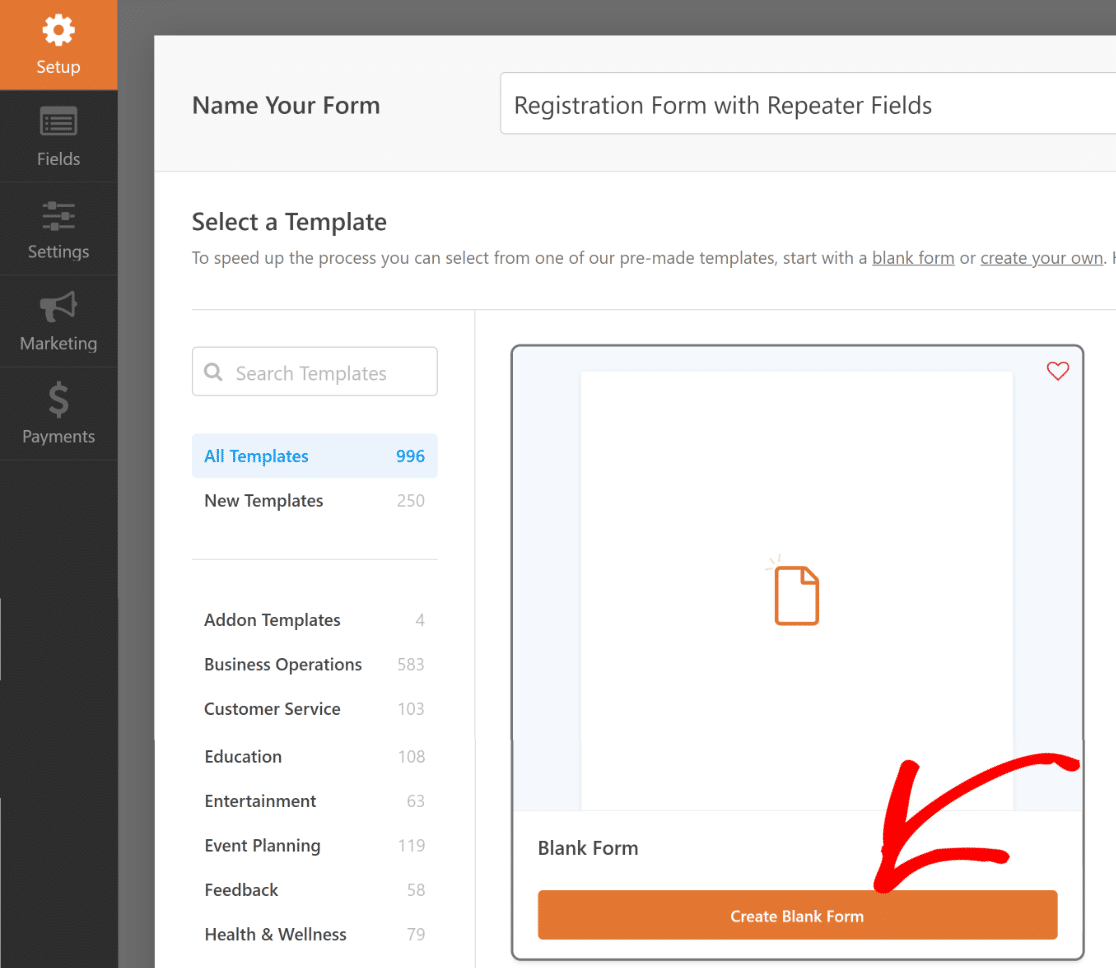
Em apenas alguns segundos, a tela do construtor de formulários será carregada, onde você poderá criar seu formulário personalizado usando controles de arrastar e soltar. Para simplificar, vamos criar um formulário com apenas três campos: Nome, E-mail e Telefone.
Mas se quisermos que esses campos sejam repetíveis, a primeira coisa que precisamos fazer é inserir o campo Repetidor, arrastando-o do painel da esquerda para a direita.
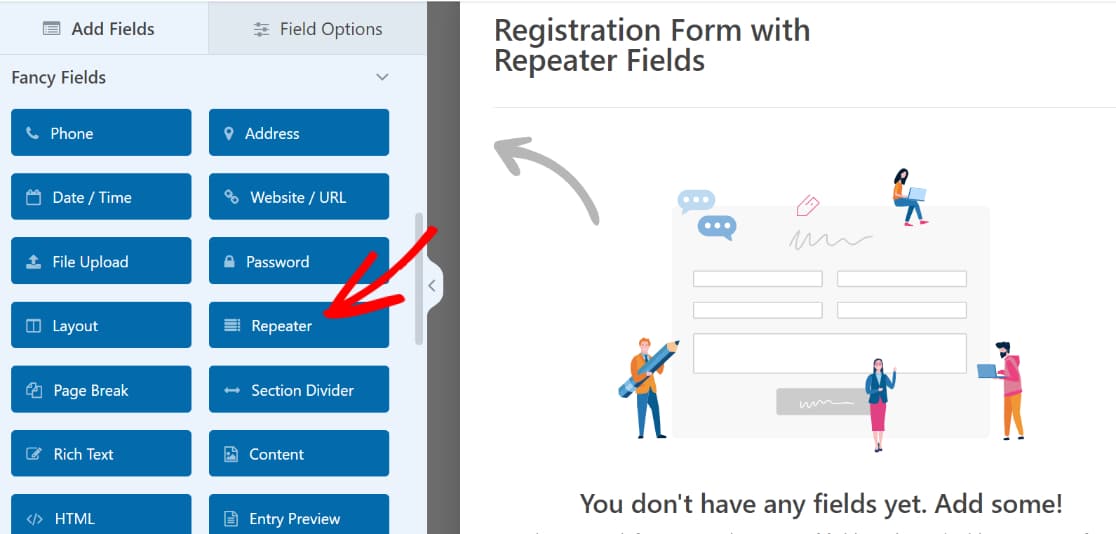
Após inserir o campo Repetidor, clique nele para abrir as Opções de campo relacionadas à esquerda. Vou deixar a configuração Exibir como padrão, pois funciona bem para o meu cenário.
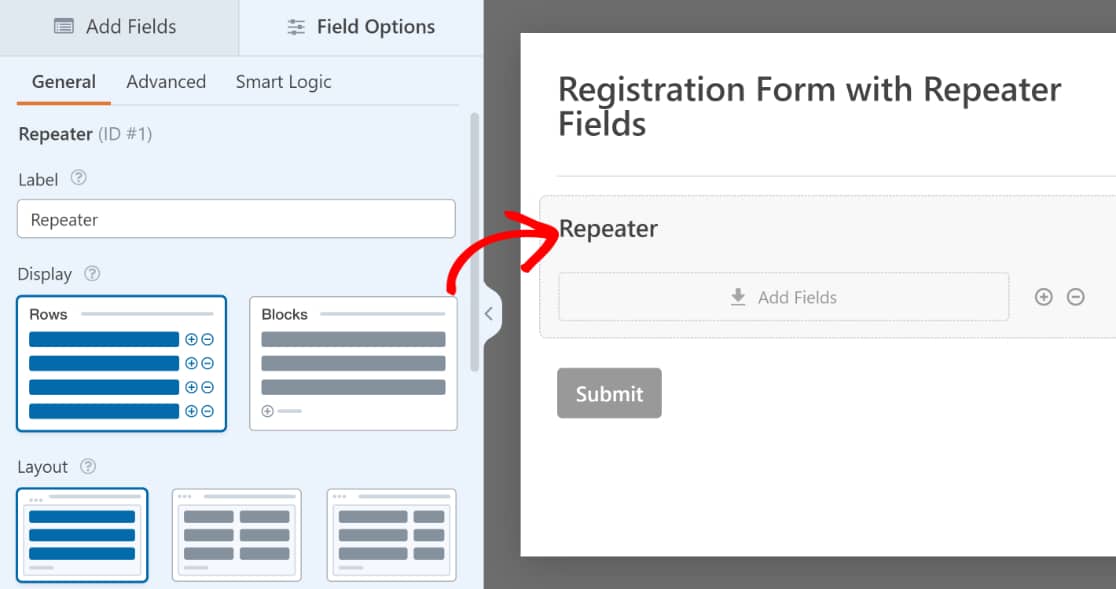
Mas, para minha configuração, precisarei de um layout de três colunas. Você pode selecionar o layout que melhor lhe convier, bastando escolher uma das 9 predefinições de layout disponíveis para o Repetidor.
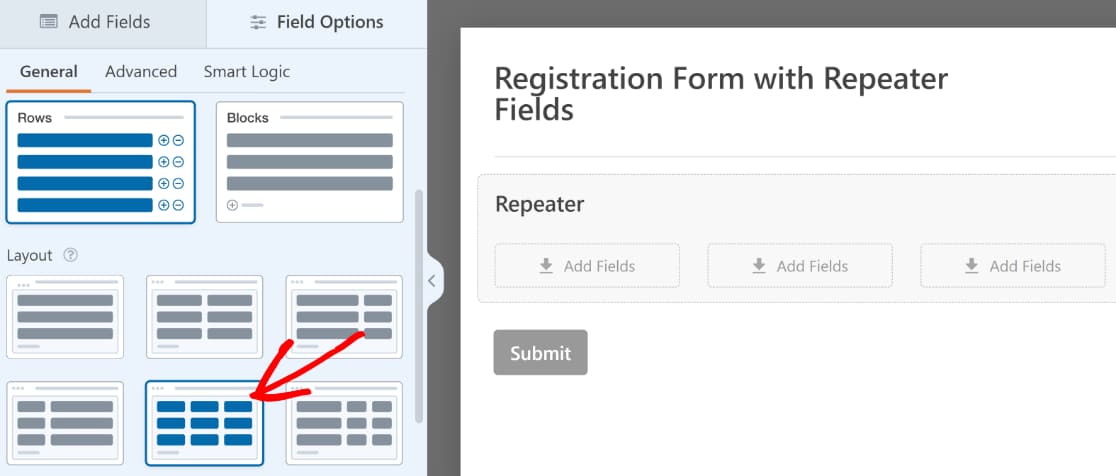
Ao selecionar o layout, você verá a visualização à direita mudar instantaneamente com as zonas suspensas aparecendo nas colunas. Essas são as áreas em que você pode inserir quaisquer outros campos que queira tornar repetíveis.
Mas, primeiro, vamos renomear o campo Repetidor. Você pode fazer isso editando o rótulo nas Opções de campo.
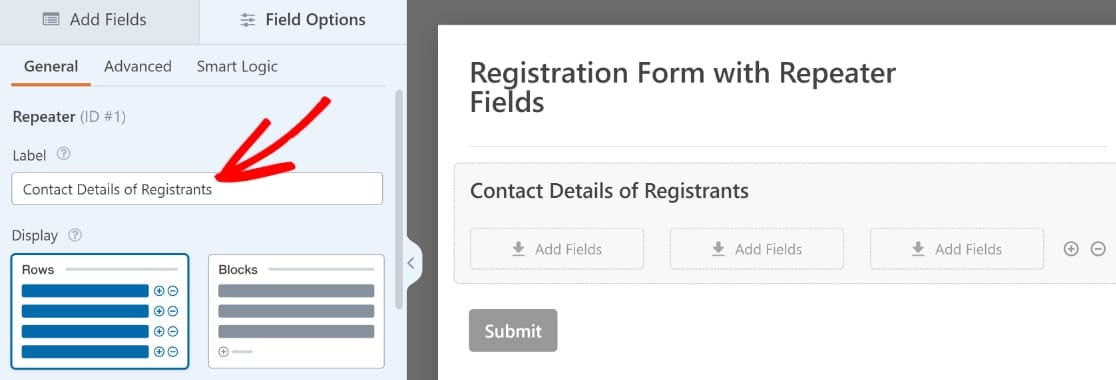
Em seguida, é hora de inserir os campos dentro das zonas suspensas do campo Repetidor. Depois de arrastar os campos Name (Nome), Email (E-mail) e Phone (Telefone), um a um, para as zonas suspensas do campo Repetidor, o formulário fica assim:
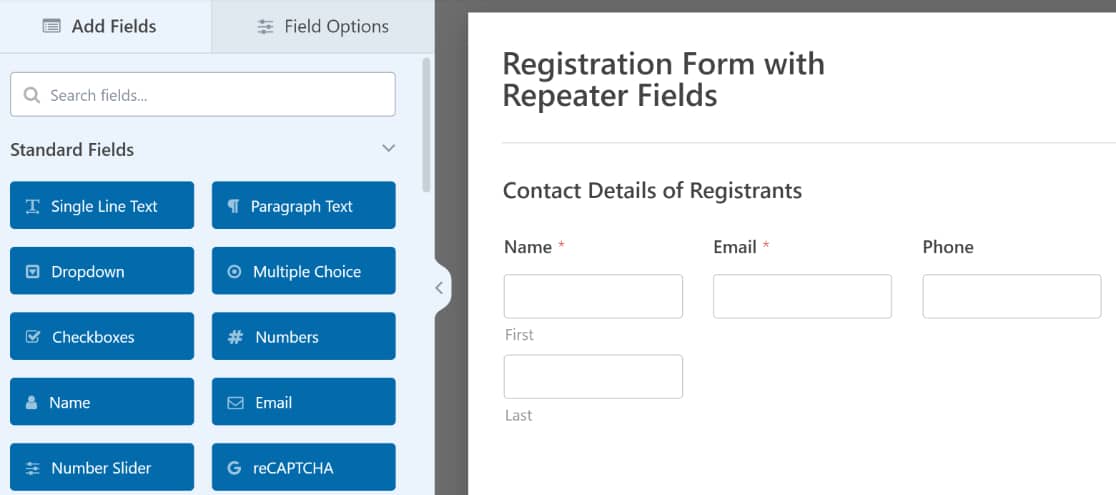
Você deve ter percebido que algo parece um pouco estranho aqui. E você está certo. O campo Nome está dividido em duas linhas, o que não fica muito bom no contexto visual atual. Mas isso é fácil de corrigir. Na próxima etapa, vou personalizar algumas configurações e a aparência.
Etapa 3: Personalizar o campo do repetidor
Como quero que todos os campos da minha seção repetidora apareçam em uma única linha, alterarei o formato do campo Nome para que ele se alinhe com os outros campos.
Você pode fazer isso clicando no campo Name (Nome) para abrir suas Field Options (Opções de campo), onde encontrará o menu suspenso Format (Formato) no painel esquerdo. Clique na lista suspensa Format e selecione Simple.
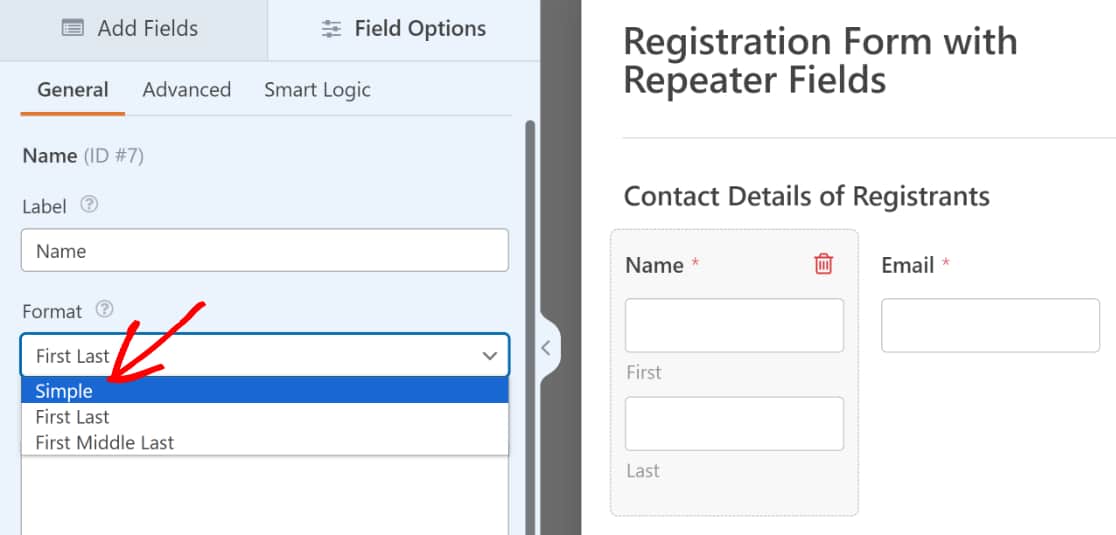
Você notará que o campo Nome foi reduzido a um único campo para que fique alinhado com os outros campos.
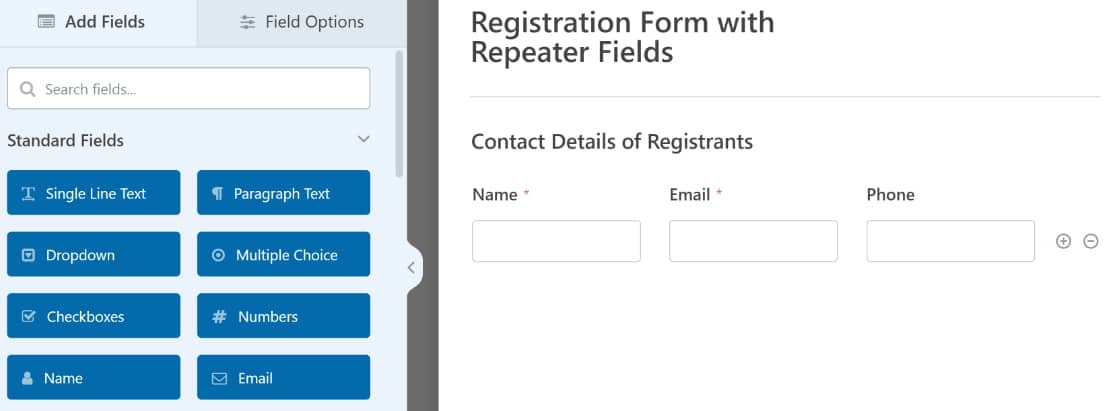
Neste ponto, o campo repetidor está pronto. Mas antes de prosseguirmos com a publicação do formulário, vamos examinar algumas configurações adicionais do campo Repetidor que talvez você queira verificar.
(Opcional) Configurações adicionais de campo do repetidor
Clique no campo Repetidor para abrir novamente as Opções de campo.
Se você rolar para baixo no painel à esquerda, verá opções para definir as quantidades mínima e máxima de tempo que o campo repetidor pode ser duplicado pelo visitante. Basta inserir os números para definir seus limites de forma conveniente.
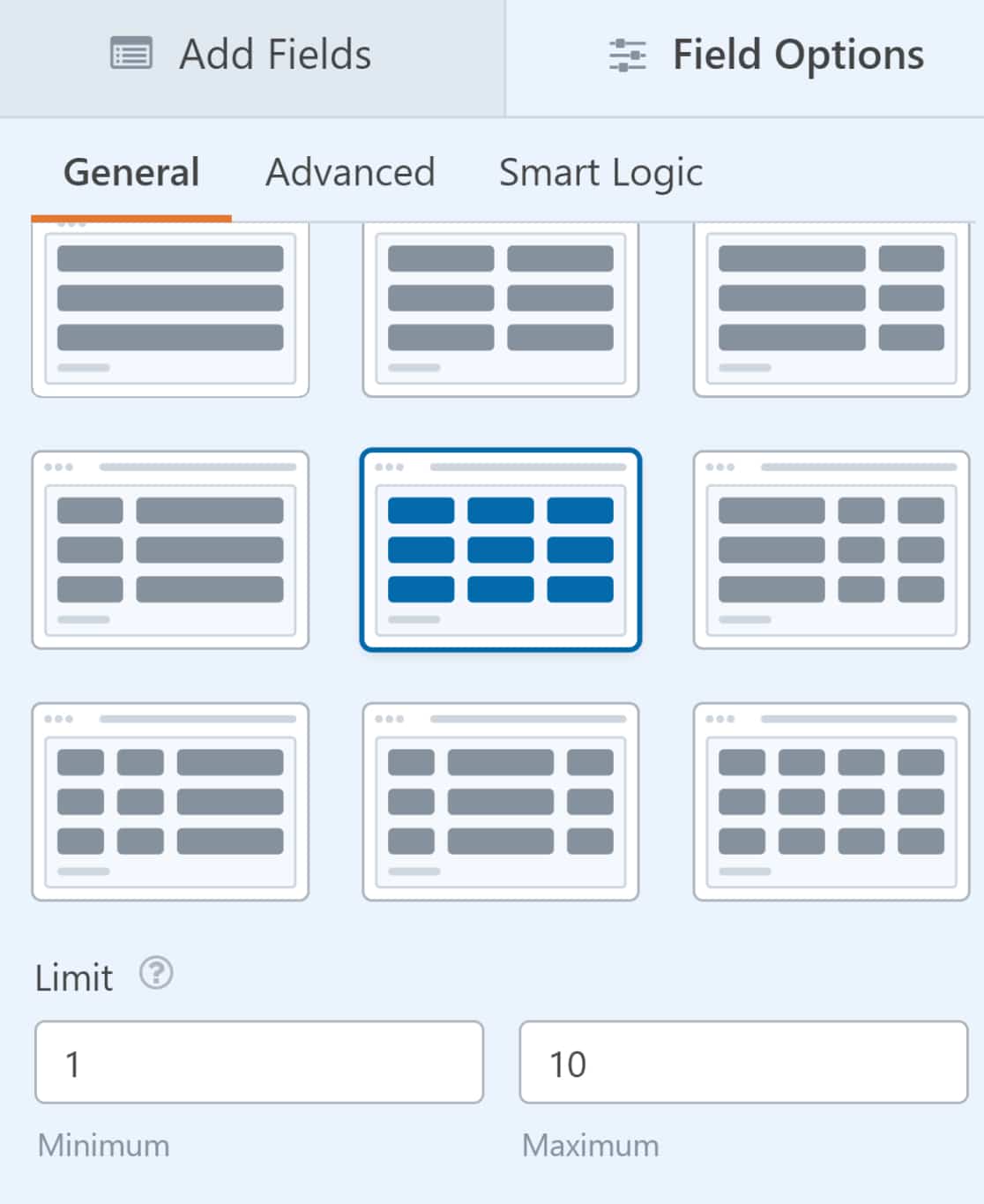
Em seguida, vamos rolar novamente até a parte superior do painel Field Options (Opções de campo). Dessa vez, clique em Blocks (Blocos ) nas opções de exibição.
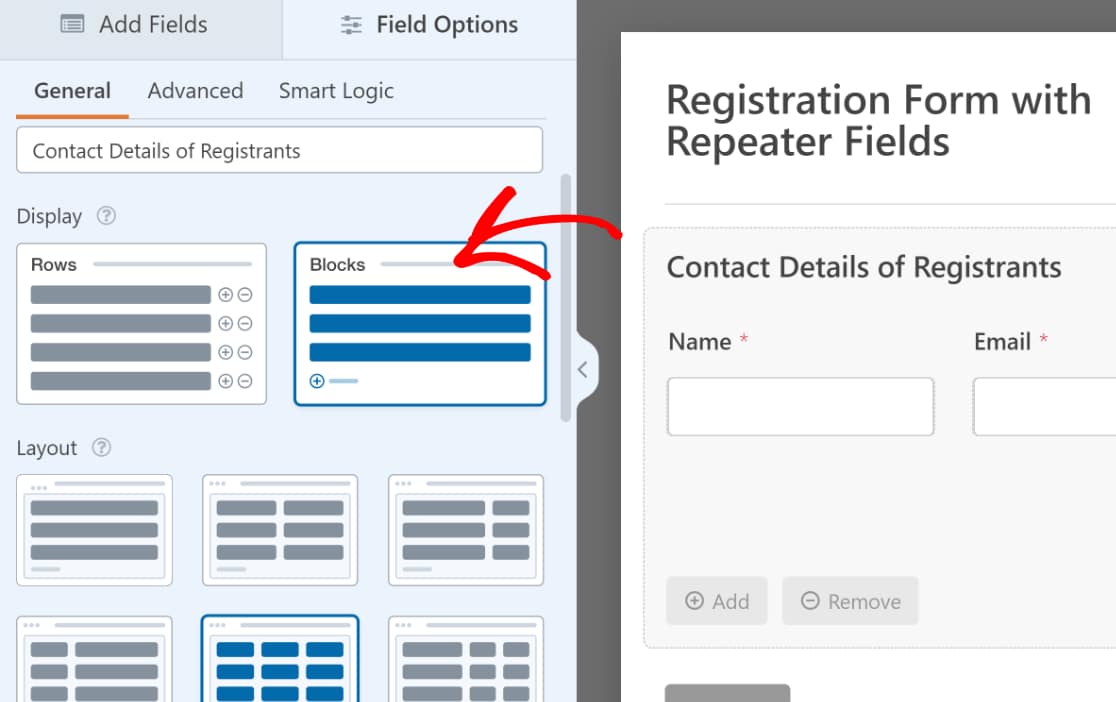
Ao usar o campo Repetidor no modo Blocos, você obtém configurações adicionais. Por exemplo, você também pode personalizar os botões "adicionar" e "remover" que os visitantes usarão para duplicar o campo ou remover uma cópia dele.
Você pode escolher entre diferentes tipos de botões e editar os rótulos dos botões.
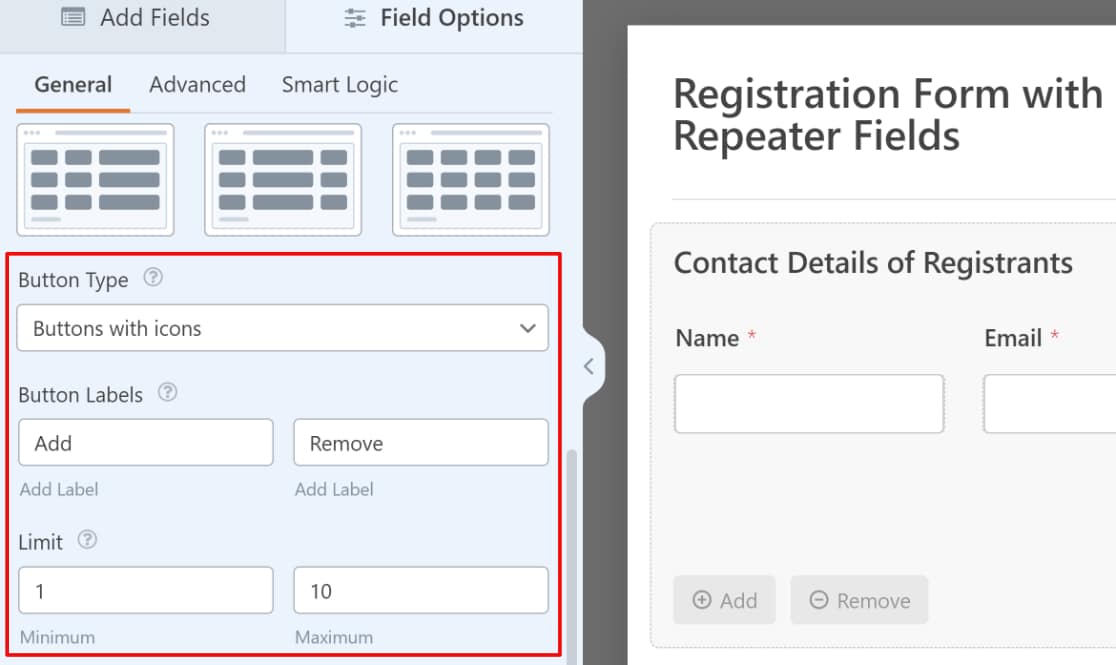
Além disso, você também tem a liberdade de adicionar um grupo de campos em várias linhas ao usar o modo Blocks. Com o modo Rows, você só está limitado a adicionar campos em uma única linha.
As linhas funcionam muito bem para requisitos simples, como o formulário que estou criando neste tutorial. No entanto, a opção Blocks oferece mais controle para casos de uso mais avançados em que é necessário tornar um grupo maior de campos repetíveis.
Quando terminar de fazer as alterações, não se esqueça de pressionar o botão Save (Salvar ).
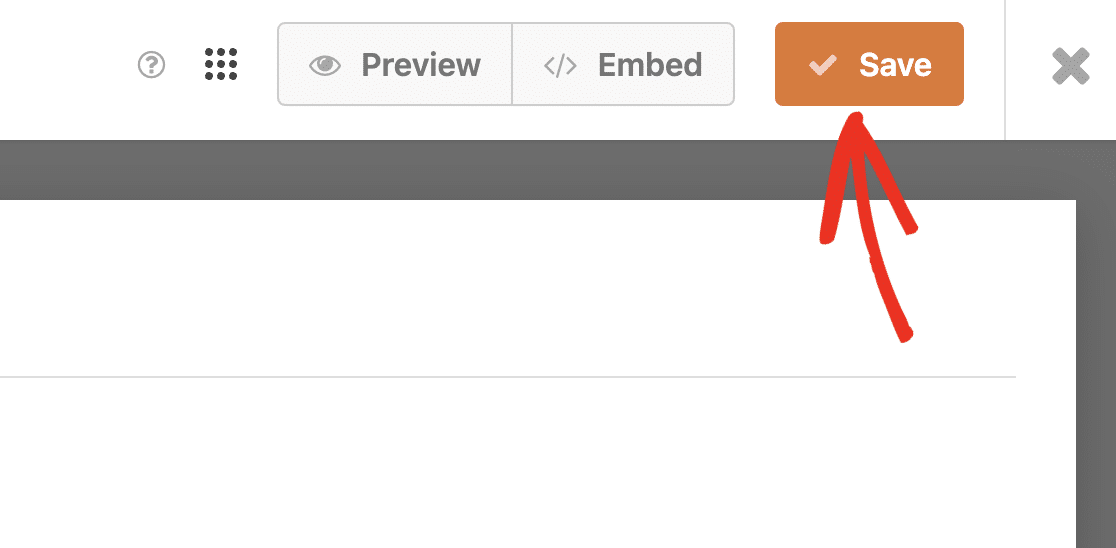
Etapa 4: publique seu formulário com campos repetidores
O WPForms facilita a incorporação de seus formulários e o início da coleta de envios. Você pode iniciar o processo de incorporação clicando no botão Incorporar na parte superior do construtor de formulários.

Depois disso, será exibido um modal que permitirá que você selecione o método de incorporação. Vamos selecionar Create New Page.

Em seguida, digite um nome para o formulário e clique em Let's Go.

Depois disso, o editor de blocos do WordPress será aberto. O formulário que você acabou de criar com o campo repetidor já deve estar incorporado aqui.
Agora seria o momento perfeito para estilizar seu formulário usando o editor de blocos. Em particular, você pode tentar adicionar um tema ao formulário para dar a ele uma aparência moderna.
Você pode selecionar um tema clicando em qualquer lugar do formulário para abrir as opções de bloco no painel do lado direito. Role para baixo até a seção Temas e escolha um.
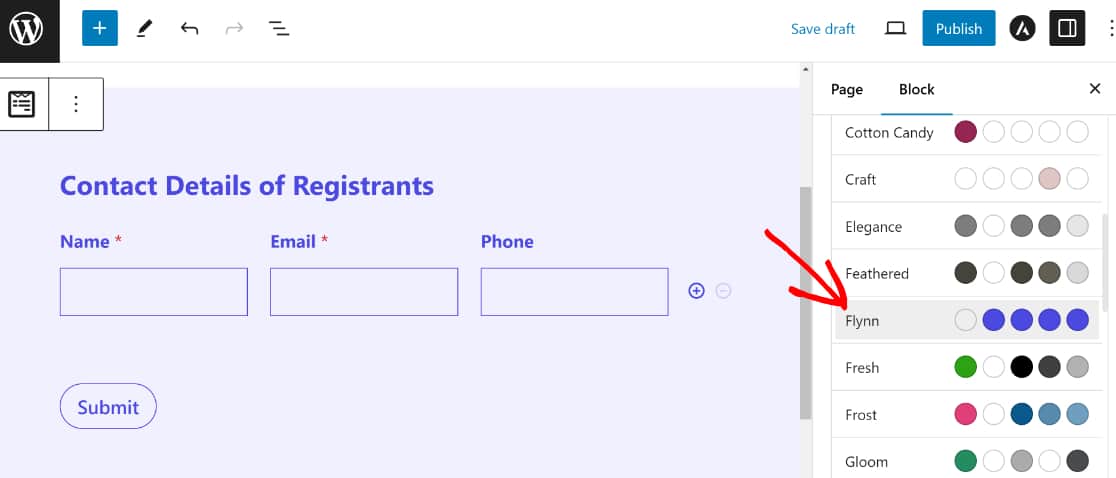
Agora que seu formulário tem uma aparência agradável e impressionante, publique-o quando estiver pronto. Basta pressionar o botão Publicar na parte superior.

Quando você terminar de publicar o formulário, a única coisa que resta a fazer é testar o formulário incorporado para garantir que ele funcione conforme o esperado no frontend.
Esta é uma demonstração rápida em que testo o formulário e verifico se está tudo certo com a funcionalidade do campo Repetidor, enviando uma entrada de teste:
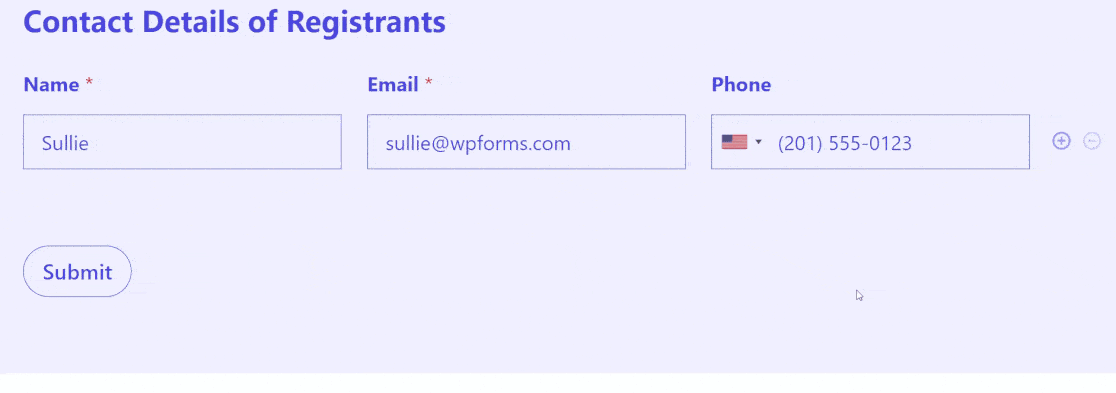
E tudo está funcionando exatamente como esperado! Então, aí está. Com o campo repetidor, agora você pode criar facilmente formulários dinâmicos que o usuário pode controlar. Essa é a chave para aumentar o envolvimento e a satisfação do usuário, necessários para coletar envios de formulários em grande escala.
Confira também este guia para saber se você deve ou não usar o campo WPForms Repeater ou o campo Layout com lógica condicional para otimizar ainda mais seu formulário.
Crie agora o seu formulário de campo repetidor! 🙂
Mais perguntas sobre o campo repetidor do WPForms
A criação de formulários de campo de repetição é um tópico de interesse popular entre nossos leitores. Aqui estão algumas respostas rápidas para algumas das perguntas mais comuns:
O que é um campo repetidor?
Um campo repetidor permite que os usuários adicionem dinamicamente vários conjuntos de campos idênticos em um único formulário. Ele funciona como um botão “duplicar” para um grupo de campos.
Por exemplo, em um formulário de inscrição para um evento, os usuários podem adicionar vários participantes repetindo os campos Nome, E-mail e Telefone, sem precisar preencher formulários separados para cada pessoa.
Por que escolher o campo repetidor do WPForms?
A beleza do campo repetidor do WPForms é que ele facilita a coleta de dados para você e seus visitantes.
- Design centrado no usuário: Ao introduzir campos repetidores, você permite que os usuários determinem a extensão de suas entradas. É um aceno sutil à autonomia do usuário e aprimora a experiência geral do usuário.
- Flexibilidade no design do formulário: Nem todos os formulários são de tamanho único. Com os campos repetidores, você pode atender a vários cenários, seja uma única entrada ou várias entradas, garantindo que o formulário se adapte a diversos requisitos.
- Estruturação consistente de dados: Um dos desafios com vários campos são os dados inconsistentes. Os dados permanecem estruturados e uniformes com campos repetidores, simplificando o processamento e a análise de back-end.
- Redução do tamanho do formulário: Em vez de ter um formulário longo e intimidador com vários campos, os campos repetidos proporcionam uma aparência mais limpa, garantindo que os usuários não fiquem sobrecarregados à primeira vista.
Posso usar campos repetidores no Contact Form 7?
O Contact Form 7 não possui funcionalidade nativa de campo repetitivo. Você precisaria instalar plugins de terceiros ou escrever código personalizado para adicionar campos repetitivos, o que é complexo e pouco confiável.
O WPForms inclui campos repetidores como um recurso integrado na versão Pro, sem necessidade de codificação, tornando-o a melhor opção para formulários que precisam dessa funcionalidade.
Quais são os melhores casos de uso para campos repetidores?
Os campos repetidores funcionam perfeitamente para inscrições em eventos em grupo (coleta de informações para vários participantes), formulários de adesão familiar (adição de vários membros da família), formulários de pedidos em massa (pedido de vários produtos com quantidades), formulários de contato de emergência (listagem de vários contatos) e qualquer cenário em que os usuários precisem enviar o mesmo tipo de informação para várias pessoas ou itens.
Posso adicionar campos repetidores ao WPForms Lite?
Não, os campos repetidores são um recurso de nível Pro disponível apenas nas licenças WPForms Basic e superiores. O WPForms Lite inclui campos de formulário básicos, mas não suporta campos avançados como repetidores, lógica condicional ou integração de pagamentos. Para usar campos repetidores, você precisa atualizar para o WPForms Pro.
Qual é a diferença entre os modos de exibição Linhas e Blocos para campos repetidores?
O modo Linhas exibe campos repetitivos em uma única linha horizontal, ideal para repetições simples como Nome/E-mail/Telefone.
O modo Blocos permite layouts com várias linhas em cada repetição, ideal para informações complexas, como perfis completos dos participantes com endereço, contato de emergência e restrições alimentares.
Como limitar o número de vezes que um campo pode ser repetido?
Nas configurações do campo Repetidor, use as opções Linhas mínimas e Linhas máximas para definir limites. Por exemplo, defina o mínimo como 1 (pelo menos uma entrada necessária) e o máximo como 10 (não mais do que 10 repetições).
Isso evita envios de spam com repetições excessivas e ajuda você a planejar recursos com base em uma frequência máxima realista ou quantidades de pedidos.
A seguir, saiba como criar um formulário de acordeão no WordPress
Está procurando uma maneira simples de adicionar um design de formulário de acordeão ao seu site WordPress? Confira nosso post sobre o método mais simples de criar um formulário de acordeão usando o WPForms para aumentar a usabilidade e a experiência do usuário do seu site.
Crie seu formulário WordPress agora
Pronto para criar seu formulário? Comece hoje mesmo com o plug-in de criação de formulários mais fácil do WordPress. O WPForms Pro inclui vários modelos gratuitos e oferece uma garantia de reembolso de 14 dias.
Se este artigo o ajudou, siga-nos no Facebook e no Twitter para obter mais tutoriais e guias gratuitos sobre o WordPress.

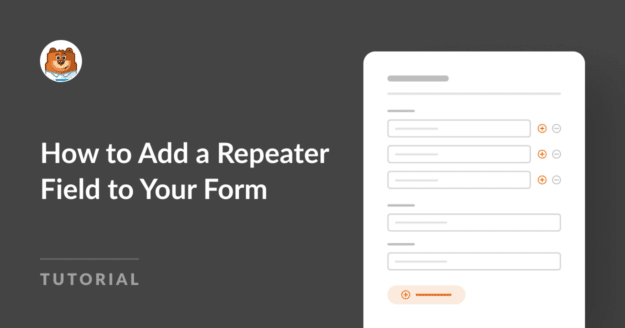


Por que ele não funciona com a integração do Zapier
Oi Rafa - Quando puder, envie-nos uma mensagem com mais detalhes sobre o problema que está enfrentando no suporte, para que possamos ajudar mais.
Se você tiver uma licença do WPForms, terá acesso ao nosso suporte por e-mail, portanto, envie um tíquete de suporte.
Caso contrário, oferecemos suporte gratuito limitado no fórum de suporte do WPForms Lite WordPress.org.
Obrigado 🙂
Seria ótimo se o campo do repetidor funcionasse no modo de teste antes de incorporar e colocar a página no ar.
Oi Celeste. Obrigado por seu comentário! Essa parece ser uma ótima solicitação de recurso. Queremos que esse recurso seja o mais útil possível!
Se você tiver uma licença do WPForms, poderá registrá-la com nossos consultores de confiança na equipe de suporte. Envie um tíquete de suporte e compartilhe os mesmos detalhes que você publicou aqui.
Como você adiciona os valores do campo repetidor aos formulários de notificação? Os campos não são exibidos nas tags inteligentes.
Oi Allen.
Os campos serão incluídos no e-mail de notificação se você usar a opção
{all_fields}tag. Se você quiser personalizar o e-mail, por favor Enviar um tíquete de suporte e nossos consultores de confiança da equipe de suporte poderão lhe oferecer uma solução para o seu caso de uso específico.O que você quer dizer com "opakovače"?
Olá Daniel, atualmente, o WPForms não suporta a adição de um campo de repetição dentro de outra repetição. Agradecemos seu interesse por essa funcionalidade e a consideraremos para futuras atualizações. Enquanto isso, você pode explorar o uso da lógica condicional ou de vários campos repetidores separados para obter um resultado semelhante.
É possível usar de fato o campo repetidor com as opções avançadas (como listas suspensas de pagamentos, etc.)? Isso é muito necessário e seria ótimo ter
Oi Sasha,
Obrigado por seu feedback sobre o uso de menus suspensos de pagamento no campo Repetidor. Embora esse e alguns outros campos não sejam suportados no momento, concordo que seria muito útil tê-los!
Acrescentei isso como uma solicitação de recurso e, com certeza, vamos mantê-lo em mente ao planejar futuras atualizações. Você pode saber mais sobre todos os recursos atuais em nosso guia completo para usar o campo Repetidor.
Para obter orientação personalizada, entre em contato com nossos Trusted Advisors da equipe de suporte se tiver uma licença do WPForms. Envie um tíquete de suporte e eles entrarão em contato com você o mais rápido possível.